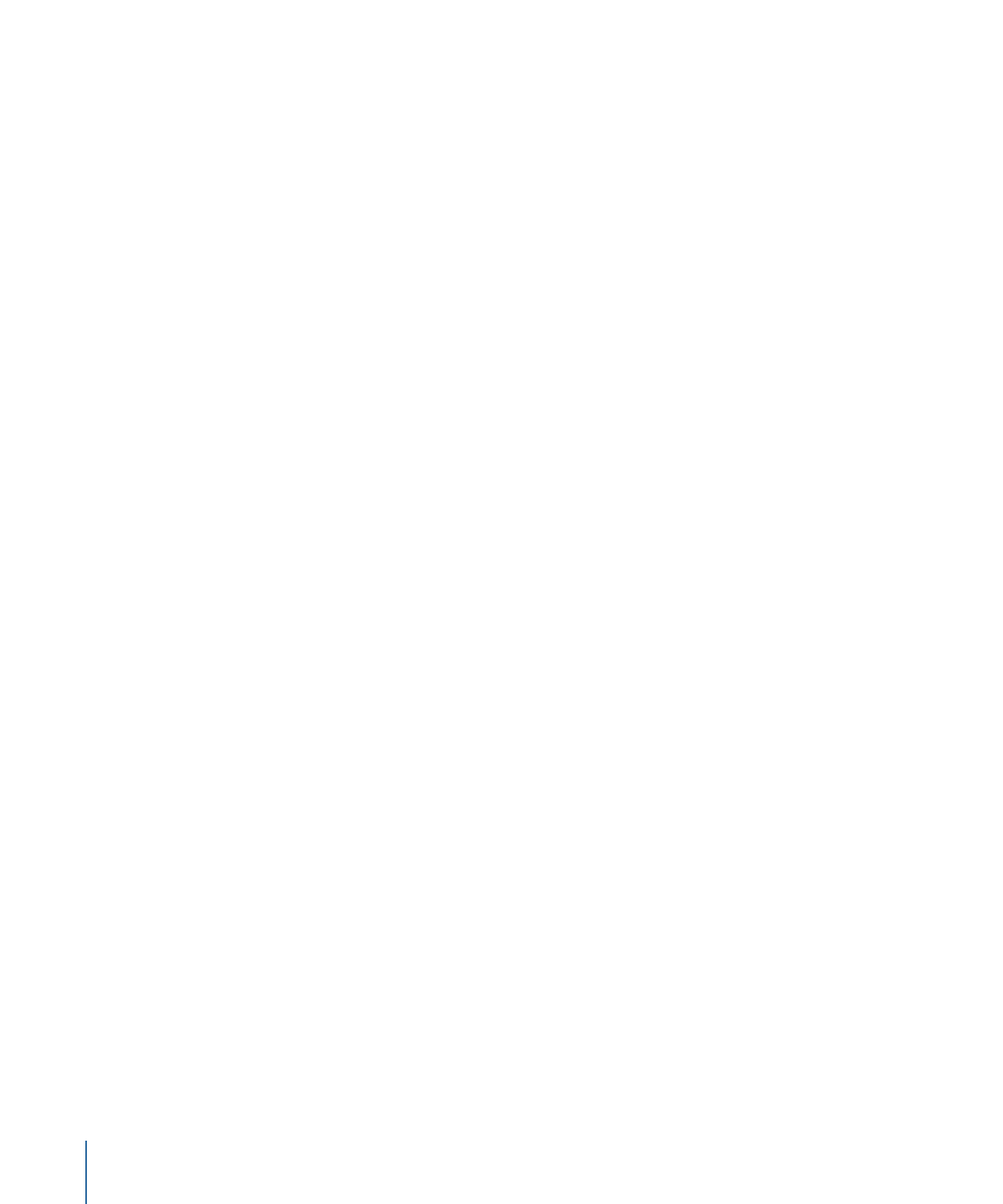
バッチウインドウ
「Compressor」を開くと、最初に「バッチ」ウインドウが表示されます。「バッ
チ」ウインドウでは、圧縮処理するソースメディアファイルを読み込み、設定と
書き出し先を追加し、バッチに名前を付け、保存する場所を選択できます。「バッ
チ」ウインドウは、トランスコードに備えてすべてのソースメディアファイルを
配置しておくウインドウです。
メモ: 通常、「バッチ」ウインドウは常に表示されています。このウインドウを
閉じた場合、新しいバッチを作成したり(「ファイル」>「新規バッチ」)、既
存のバッチを開いたり(「ファイル」>「開く」)すると再表示されます。
56
第 4 章
Compressor のインターフェイス

「バッチ」ウインドウ最上部の「Compressor」メニューバーまたはツールバーを
使用して、ほかのすべてのウインドウを開くことができます。(「Compressor」
を開いたときにツールバーが表示されていない場合は、「バッチ」ウインドウの
右上隅のボタンをクリックすると表示されます。)
Job area
Toolbar
Batch tabs
Batch status
Show/hide
toolbar button
Batch submission button
「バッチ」ウインドウには、Compressor ツールバーと「実行」ボタンのほか、
開いているバッチのタブ、さらにバッチのジョブを表示および設定するための領
域が表示されます。バッチにソースメディアファイルを追加する方法について
は、「
バッチにソースメディアファイルを追加してジョブを作成する
」を参照し
てください。ジョブおよびターゲットを操作する方法については、「
ジョブを完
成する/バッチを実行する
」を参照してください。